XMのMT5ダウンロード方法|MT5のメリット・デメリットやダウンロードできない原因と対策

XMTradiing(XM)にはFX取引ツールとしてMT4の他にMT5があります。
このような方に向け、本記事では現役トレーダーの筆者が「XMのMT5」について徹底的に解説します。
MT5の特徴やMT4との違いなど記載しているので、ぜひ参考にしてください。
それでは早速見ていきましょう。
公式サイト:https://xmtrading.com
XMのMT5とは?
MT5はMT4の後継版の取引ソフトです。
MT5には、MT4よりもアップグレードされた機能やMT4にはなかった新機能が搭載されています。
現在はMT4ユーザーの方が多いですが、MT5ユーザーも徐々に増えています。
MT5の特徴
MT5には以下のような特徴があります。
- 動作が軽く速い
- 分析機能が多彩
- 検証項目が多い
- 標準搭載されているインジケーターが多い
- 多彩なチャート表示機能
- 新しい注文機能の装備
MT5とMT4の違い【比較一覧表付き】
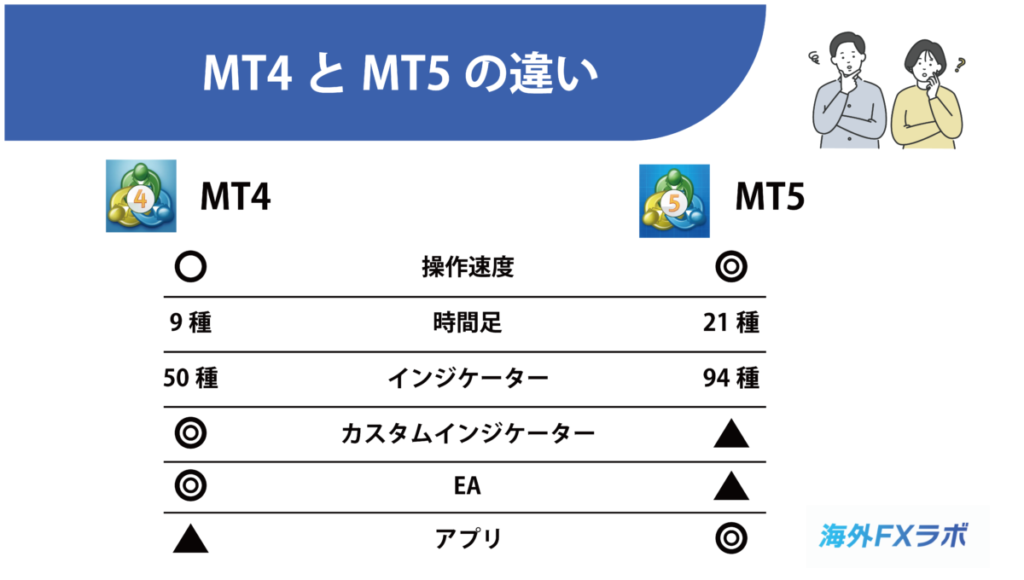
MT5とMT4には下表のような違いがあります。
MT4の開発は終了していますが、MT5は現在も継続的にアップデートや新機能追加が行われています。
| 機能 | MT4 | MT5 |
|---|---|---|
| リリース | 2005年 | 2010年 |
| 開発状況 | 開発終了 | 開発継続中 |
| 動作速度 | MT5より遅い | MT4より速い |
| 時間足 | 9種類 | 21種類 |
| 注文方法 | 成行 ストップ リミット | 成行 ストップ リミット ストップリミット |
| 部分約定 | 不可 | 可 |
| 描画ツール | 31種類 | 44種類 |
| 板情報 | なし | あり |
| 標準搭載のインジケーター | 50種類 | 94種類 |
| カスタムインジケーター | 多い | 少ない |
| EA(自動売買)の種類 | 多い | 少ない |
| スマホアプリ表示 | 1画面表示 | 2画面表示可(Android) |
MT5とMT4どちらがおすすめ?
これからFXを始める人には、MT5がおすすめです。
MT4にしか対応していない特殊なカスタムインジケーターやEAを使いたい方は、MT4がおすすめです。
「結局どっちがおすすめなの?」「自分にはどっちが合うんだろう?」という方は、以下を参考にして下さい。
- 動作が速い最新の取引ソフトウェアを使いたい
- 多くの時間足を使いたい
- ストップリミット注文や部分約定を使いたい
- いろんな描画ツールを使いたい
- 板情報を使いたい
- 豊富なインジケーターを使いたい
- スマホ(Android)で2画面表示を使いたい
- 豊富な、もしくは特殊なカスタムインジケーターを使いたい
- 豊富なEA(自動売買)を使いたい
XMのMT4について詳しく知りたい方は以下の記事を参考にしてください。

MT5のダウンロード方法は?
続いてMT5のダウンロード方法を紹介します。
パソコンでMT5をダウンロードする
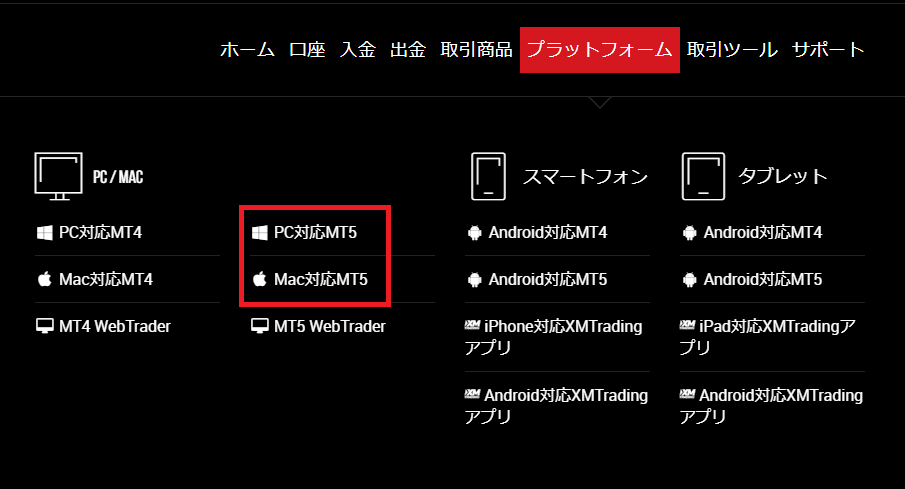
XMのマイページから「プラットフォーム」を選択し、「PC対応MT5」と「Mac対応MT5」からPCのOSに合ったMT5を選択します。
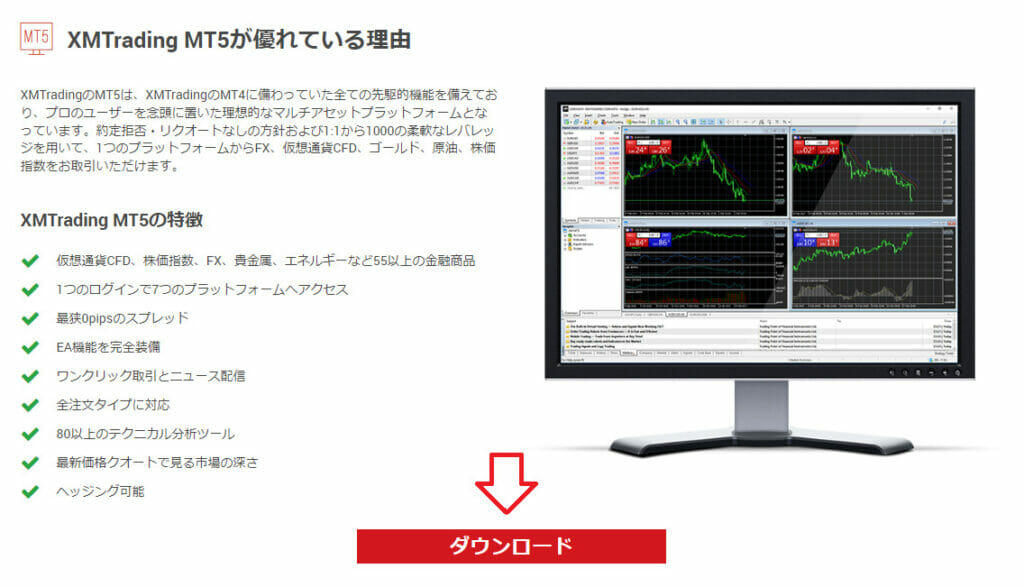
「ダウンロード」をクリックします。
MT5のインストール画面が開いたら「次へ」をクリックします。
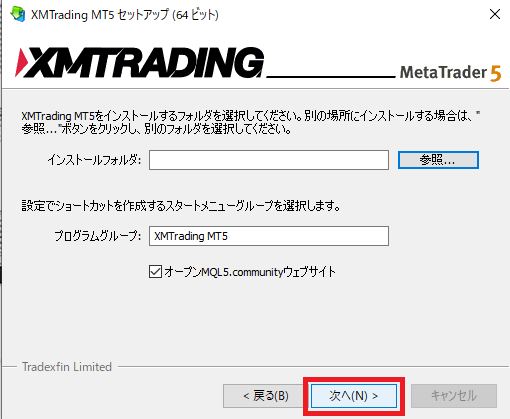
MT5のインストールド画面が開いたら「次へ」をクリックします。
ダウンロードが終わると下の画面が開き、自動的にMT5が起動します。
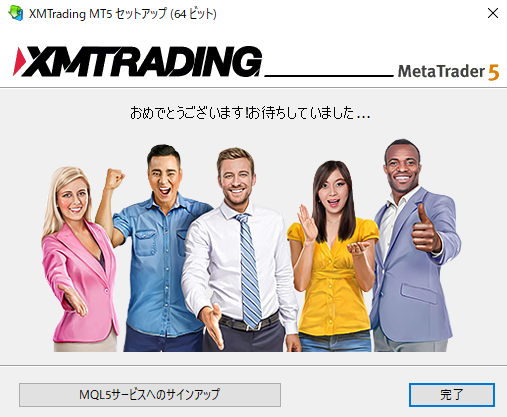
またブラウザにMQL5 Communityのサインアップ画面も開きます。
MQL5 CommunityとはMT4/MT5ユーザーのコミュニティーサイトで、EAの販売やさまざまな情報交換ができます。
興味がない人はこの画面を閉じても問題ありません。
興味がある人はサインアップして情報交換等に活用してください。
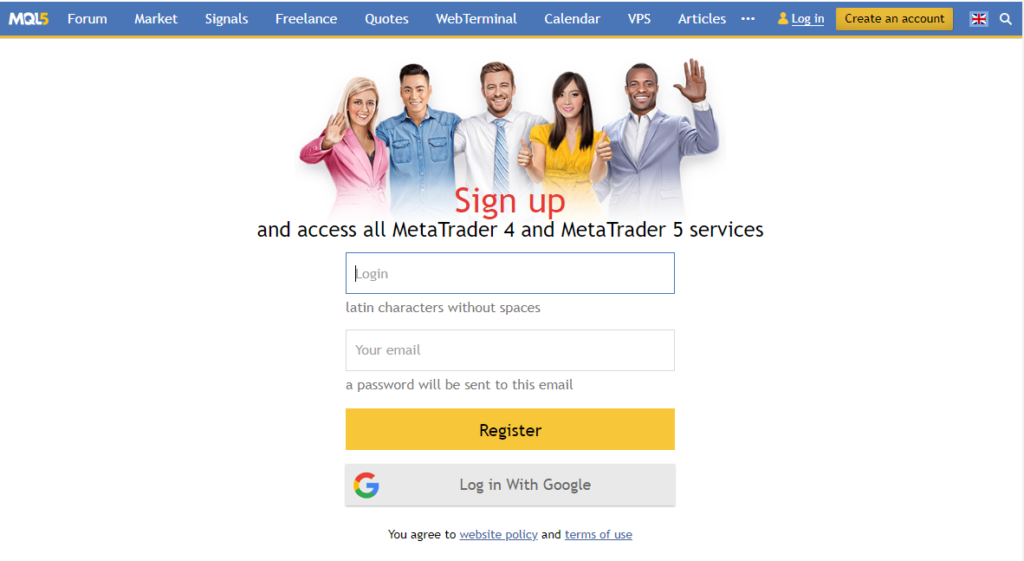
スマホでMT5をダウンロードする
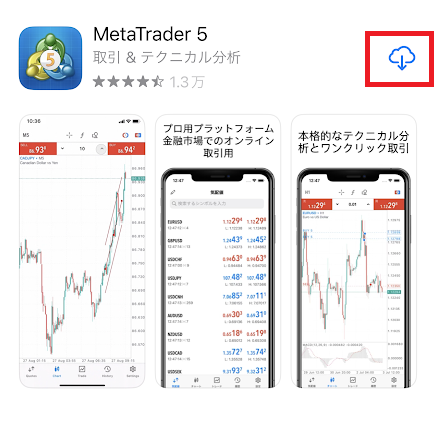
MT5を検索し、ダウンロードします。

EULAの利用規約、プライバシーポリシー、免責事項に同意し「承認」をタップします。
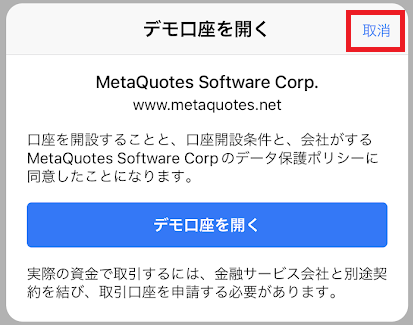
デモ口座開設画面が開くので、「取消」をタップします。デモ口座を開設する場合は、「デモ口座を開く」をタップします。
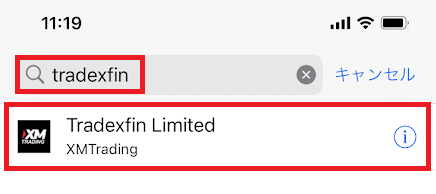
サーバー名に「tradexfin」と入力してサーバーを検索します。「XM」や「XM Trading」ではXMのMT5サーバーは検索できないので注意しましょう。
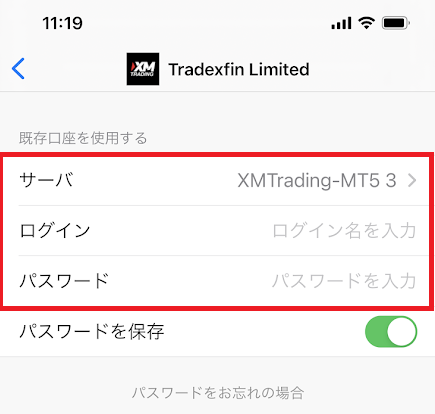
ログインID(MT5の口座番号)とパスワードを入力するとログインできます。
XM取引でMT5を選ぶメリット
MT5には、6つのメリットがあります。
それぞれ順番に見ていきましょう。
メリット1.動作環境が高速
MT5はマルチコア・マルチスレッドの処理に対応しているため、MT4に比べて速く動作します。
逆に、最新のMT5はシングルコアのCPUや4GB以下のメモリーでは重くなってしまうことがあるので、スペックの低いPCを使っている人は注意しましょう。
メリット2.分析機能が多彩
MT5には描画ツールが44種類搭載されており、注文の板情報を見ることもできます。
また時間足は以下の21種類から選択可能など、MT4よりも多彩な分析機能が標準搭載されています。
1分足、2分足、3分足、4分足、5分足、6分足、10分足、12分足、15分足、20分足、30分足、1時間足、2時間足、3時間足、4時間足、6時間足、8時間足、12時間足、日足、週足、月足
*太字はMT4と共通
メリット3.検証項目量が多い
MT5は新しいストラテジーテスターを搭載しています。また、複数ペアのバックテストを同時に行うこともできるので、より短い時間で多くの検証を行えます。

また、MT4にはなかった「可視化」「フォワード最適化」「市場スキャン」という機能が追加されています。
メリット4.テクニカル指標が充実している
MT5には、94種類のテクニカル指標が標準搭載されています。
それぞれのトレードスタイルや手法に合わせて、さまざまな相場分析が可能です。
メリット5.多様なチャート表示を実装
MT5には、ミニチャート機能と独立チャート表示機能があります。
ミニチャート
ミニチャートとは、メインで表示しているチャートの中に別の通貨ペアや同じ通貨ペアの違う時間足のチャートを表示する機能です。

独立チャート表示
独立チャートとは、MT5の画面枠の外にチャートのみを独立して表示させる機能です。

メリット6.注文機能の向上
MT5には、MT4になかった「ストップリミット注文」が装備されています。
「ドル円が130円から135円まで上がったら133円で押し目買いをしたい」という場合、135円に到達した時点で133円の買いオーダーが自動的に入る注文方法です。
下降相場の場合はこの逆パターンで戻り売りをストップリミット注文できます。
相場の波を想定して、押し目買いや戻り売りを自動的に発注できるため大変便利です。
XM取引でMT5を選ぶデメリット
MT5のデメリットは以下の2つです。
さっそく見ていきましょう。
デメリット1.EAの選択肢が少ない
MT5は、MT4に比べてEAの絶対数が少ないです。
豊富な選択肢からEAを選びたいという場合は、MT5ではなく、MT4がおすすめです。
XMのEA(自動売買)について詳しく知りたい方は以下の記事を参考にしてください。

デメリット2.インジケーターが少ない
MT5は、MT4と比較してカスタムインジケーターが少ないです。(標準搭載のインジケーターは多いです)
どうしても使いたいカスタムインジケーターがMT5に対応していない場合は、MT4を使いましょう。
MT5がダウンロードできない原因
相互性の無いMT5をダウンロードしている
例えば、WindowsのPCにMac版のMT5をダウンロードすると上手くいきません。
問題があった場合は自分のPCに対応したMT5をダウンロードしましょう。
セキュリティ設定の問題
ブラウザのセキュリティ設定が原因でダウンロードできない可能性があります。
セキュリティレベルを一時的に下げるか、別のブラウザを試すことをおすすめします。
MT5でログインできない原因と対策
ログイン情報が間違っている
「ログインID」「パスワード」「サーバー」のいずれかの情報が間違っているとログインすることができません。
入力時に間違いがないように注意しましょう。
口座が有効化されていない
MT5で取引するには口座の有効化が必要です。
本人確認ができる書類をの提出が済んでいないと口座の有効化が完了しません。
口座開設時に本人確認を完了しているか確認しましょう。
口座が凍結されている
口座が凍結されている場合、会員ページやMT5にログインすることができなくなります。
ボーナスなども全て消滅するので注意が必要です。
口座凍結になる原因は下記の通りです。
- 口座に残高がない状態(または500円以下)で90日以上トレードをしていない。
- 利用規約違反行為を行った。
XMの口座凍結について詳しく知りたい方は以下の記事を参考にしてください。

サーバーがメンテナンス中
サーバーのメンテナンス中はログインできないことがあります。
基本的にメンテナンスは取引時間外に行われますが、緊急のメンテナンスが行われることがあるので注意しましょう。
夏時間:土曜日5:50~月曜日6:05
冬時間:土曜日6:50~月曜日7:05
夏時間:月曜日6:05~土曜日5:50
冬時間:月曜日7:05~土曜日6:50
XMの取引時間について詳しく知りたい方は以下の記事を参考にしてください。

XMのMT5に関するよくある質問
それではXMのMT5についてのFAQを見ていきましょう。
MT5にログインできない時の対処法は?
ログインできないケースごとに対処方法を解説します。
よくある勘違いとして、XMTradingへのログインと、MT5へのログインを勘違いしている場合があります。正しいログイン情報の確認は、「XM ログイン方法」の記事で解説しています。

ここではMT5にログインできない時の対処法を4つご紹介します。
ケース1:ログイン情報を確認する
以下の3点を確認し、正しく入力します。
- ログインID(MT5の口座番号)
- パスワード
- サーバー名
ケース2:インターネットの接続を確認する
PC、ONU、WiFiなどを再起動してインターネット接続を確認します。
それでも接続に問題がある場合は、機器の故障の可能性があるので修理や交換が必要な場合があります。
インターネット回線そのものに問題がある場合は、プロバイダーに問い合わせましょう。
ケース3:間違えてMT4を起動ていないか確認する
MT5のログイン情報でMT4にログインはできません。
また逆も同じです。MT5を起動させ、MT5のログイン情報でログインしましょう。
ケース4:口座が凍結していないか確認する
凍結口座にはログインできません。XMの口座は以下の流れで凍結されます。
- 90日間口座を放置すると休眠口座になる
- 休眠口座からは毎月5ドルの管理料が差し引かれる
- 口座残高が0になってから90日口座に動きがないと凍結される
凍結口座を復活させることはできないので、新しいMT5口座を開設しましょう。

MT5がダウンロードできない時の対処法は?
ケースごとに対処方法を解説します。
ケース1:PCのOSに合ったMT5をダウンロードする
OSに合ったMT5をダウンロードしていない場合は、使っているPCのOSに適合したMT5をダウンロードしましょう。
ケース2:セキュリティソフトを確認する
セキュリティーソフトがダウンロードを拒否している場合は、セキュリティーレベルを下げるか、セキュリティーソフトをOFFにしてダウンロードしましょう。
ケース3:プロキシサーバーの設定を確認する
プロキシサーバーの設定がONになっているとMT5がダウンロードできないことがあります。
その場合はプロキシサーバーの設定をOFFにしてダウンロードしましょう。
ケース4:インターネット接続を確認する
PCがインターネットに接続されていない場合もMT5はダウンロードできません。
PC、ONU、WiFiを再起動するとネット環境が復活することがあります。
機器の故障の場合は修理、交換が必要な場合もあります。ネットの回線に問題がある場合はプロバイダーに問い合わせましょう。
iPhoneでも利用できる?
2023年3月7日以降はiPhoneでもMT4/MT5が利用できます。
MT5のデモ口座は開設できる?
はい。
XMではMT5のデモ口座を開設できます。
XMのデモ口座について詳しく知りたい方はこちらを参照してください。

【まとめ】MT5はMT4よりも多機能の次世代プラットフォーム!
MT5は機能も多彩で現在もアップデートが行われている、最新の取引ツールです。
特に今からFXを始めるという方には、MT5がおすすめです!
公式サイト:https://xmtrading.com






